Secara default, data yang disembunyikan dalam baris dan kolom dalam lembar kerja tidak ditampilkan dalam bagan, dan sel kosong atau nilai null ditampilkan sebagai celah. Untuk sebagian besar tipe bagan, Anda bisa menampilkan data tersembunyi dalam bagan.
Untuk tipe bagan garis, sebar, dan radar, Anda juga bisa mengubah cara sel kosong, dan sel yang menampilkan kesalahan #N/A ditampilkan dalam bagan. Alih-alih menampilkan sel kosong sebagai celah, Anda bisa menampilkan sel kosong sebagai nilai nol (0), atau Anda bisa membentangkan jarak dengan garis. Untuk nilai #N/A, Anda bisa memilih untuk menampilkannya sebagai sel kosong atau menyambungkan titik data dengan garis. Contoh berikut ini memperlihatkan perilaku Excel dengan setiap opsi ini.
Opsi untuk memperlihatkan sel kosong
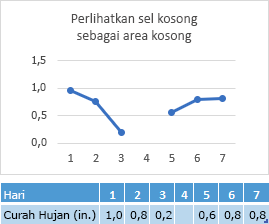
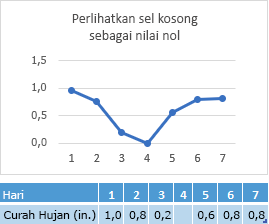
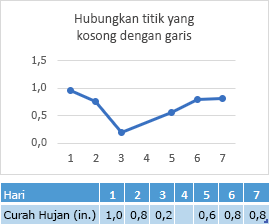
Opsi untuk sel dengan #N/A
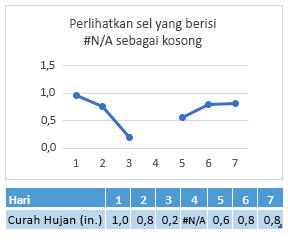
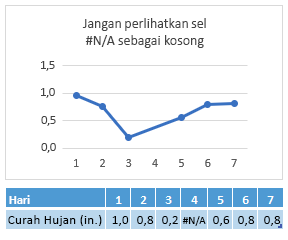
Mengubah cara sel kosong, nilai null (#N/A), dan baris dan kolom tersembunyi ditampilkan dalam bagan
-
Klik bagan yang ingin Anda ubah.
-
Masuk ke Alat Bagan di Pita, lalu pada tab Desain , dalam grup Data , klik Pilih Data.
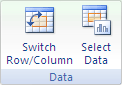
-
Klik Sel Tersembunyi dan Kosong.
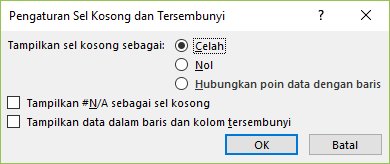
-
Dalam kotak Perlihatkan sel kosong sebagai: opsi, klik Kesenjangan, Nol, atau Sambungkan titik data dengan garis.
Catatan: Pada bagan sebar yang hanya menampilkan penanda (tanpa menyambungkan garis), Anda bisa menampilkan sel kosong sebagai celah atau nol saja — Anda tidak bisa menyambungkan titik data dengan garis.
-
Klik opsi Perlihatkan #N/A sebagai sel kosong jika Anda tidak ingin Excel memplot poin tersebut.

Catatan:
-
Fitur ini hanya tersedia jika Anda memiliki langganan Microsoft 365 dan saat ini hanya tersedia untuk Insider. Jika Anda adalahMicrosoft 365 pelanggan, pastikan Anda memiliki Office versi terbaru.
Beli atau coba Microsoft 365 -
Untuk mempertahankan kompatibilitas mundur dengan versi Excel lainnya, fitur ini nonaktif secara default.
-
-
Klik opsi Perlihatkan data dalam baris dan kolom tersembunyi jika Anda ingin Excel memplot data tersembunyi.
Perlu bantuan lainnya?
Anda selalu dapat bertanya kepada pakar dalam Komunitas Teknologi Excel, mendapatkan dukungan dalam komunitas Jawaban, atau menyarankan fitur atau penyempurnaan baru. lihat Bagaimana cara memberikan umpan balik di Microsoft Office? untuk mempelajari cara berbagi pemikiran Anda. Kami mendengarkan.










